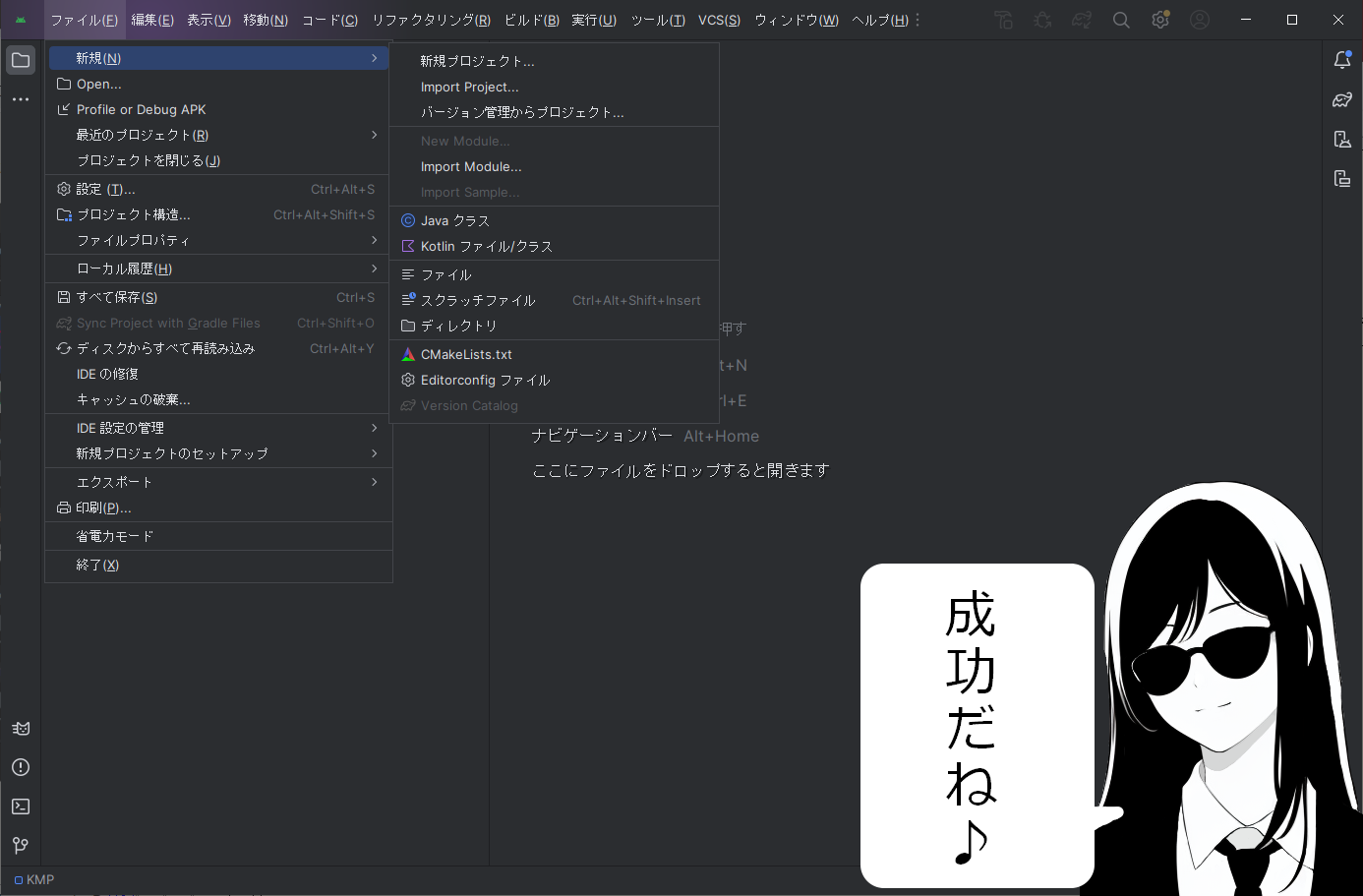Iguana 日本語化
今回は「Android Studio」の最新版「Iguana」の日本語化にポンコツ2人組が挑みます。 以前のバージョンの「Flamingo」の日本語化 ・「Giraffe」の日本語化とやり方は同じです。
「Android Studio Iguana」の日本語化
Step1.バージョンの確認
「Android Studio」を起動してバージョンを確認してみましょう。
画面上部のメニュー「Help」→「About」の順にクリックすると
「Android Studio」のバージョンが表示されるので、2行目の「Build #Al-232」のところの232(これがバージョン)をメモしておきましょう。
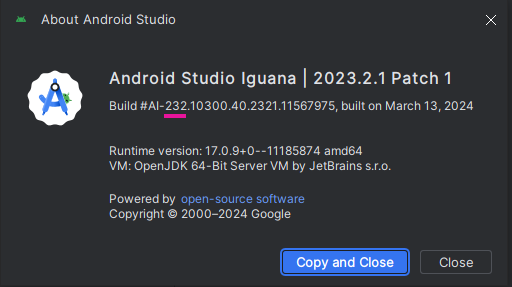
Step2.日本語ファイル
JetBrainsが提供している日本語言語パックをダウンロードします。
ここでStep1でメモした「Android Studio Iguana」のバージョン(今回の場合だと「232」)をダウンロードします。
「232」が複数ある場合は、その中でも一番数字の大きいものがそのバージョンにおける最新のファイルなのでそれをダウンロードします。今回の場合は「232.307」です。
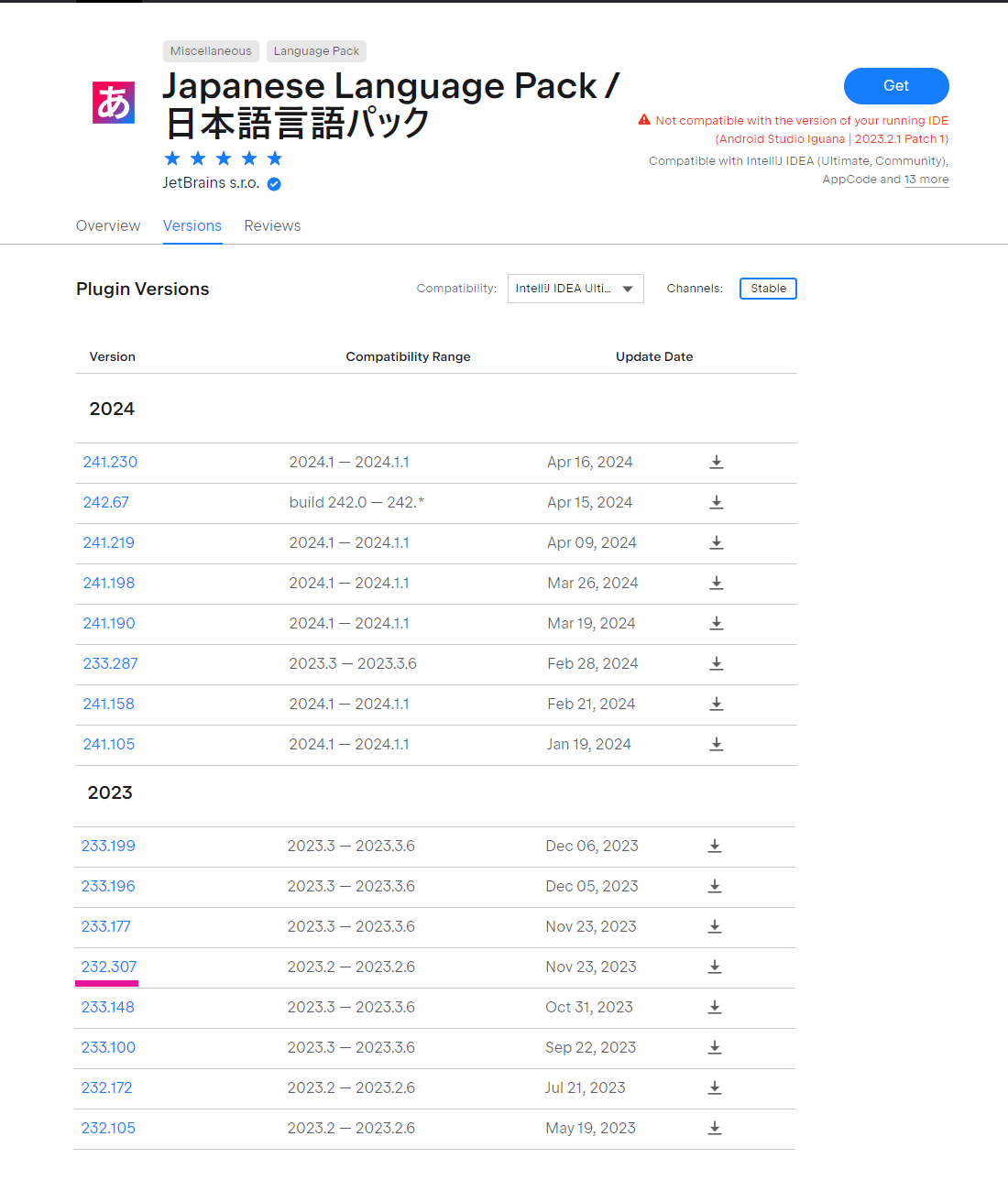
Step3.解凍
Step2でダウンロードしたファイルを任意の場所に解凍します。この場所を覚えておいてください。
今回の例では「F:\AndroidStudio」に解凍しました。下記は解凍後の状態です。(Step4へ)
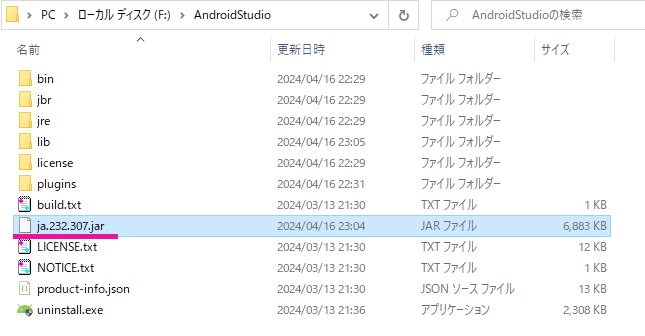
Step4.日本語化.1
「Android Studio」の上部メニューの「File」→「Settings」をクリックすると別の画面が表示されます。
表示された画面の左側のメニューの「Plugins」をクリックするとプラグインの一覧が表示されます。
次に、画面上部の歯車アイコンをクリックして表示されるメニューの中の「Install Plugin from Disk...」を
クリックするとプラグインを指定するダイアログが開くのでStep3で解凍した場所にある「ja.232.307.jar」を指定します。
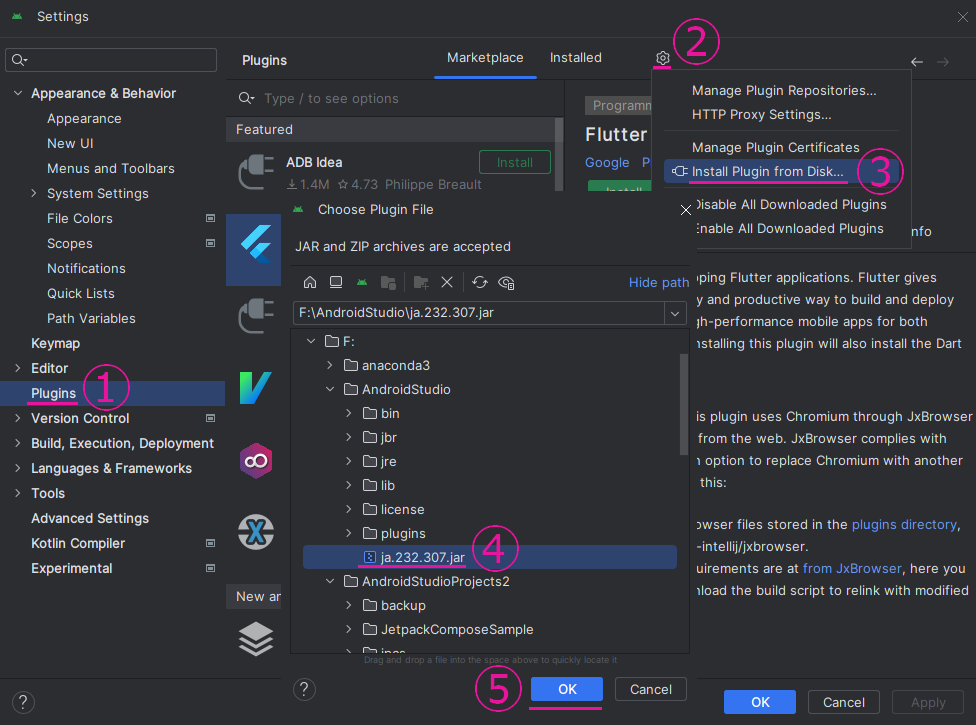
Step5.日本語化.2
日本語言語パックの詳細が表示されるので「Restart IDE」ボタンをクリックします。
そうすると「Android Studio Iguana」を再起動するか聞かれるので「Restart」ボタンをクリックします。
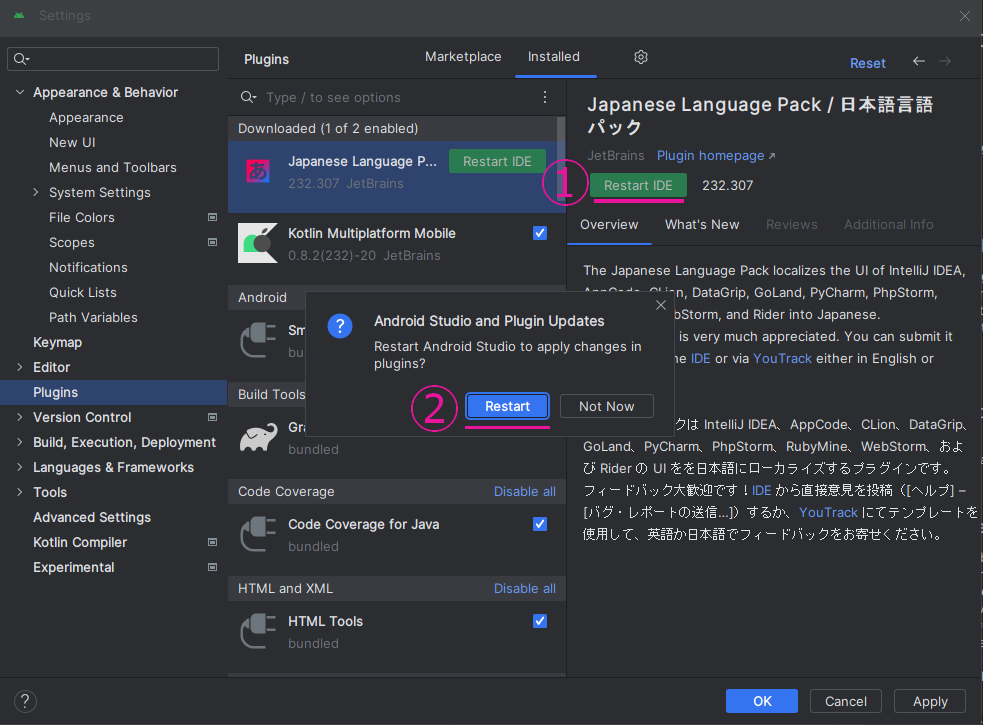
Step6.日本語化完了
「Android Studio Iguana」が自動的に再起動されるので、日本語されていることを確認しましょう!!